上一篇
网络安全🚀路由器登录入口设置步骤与实用安全建议
- 问答
- 2025-09-02 14:44:28
- 4
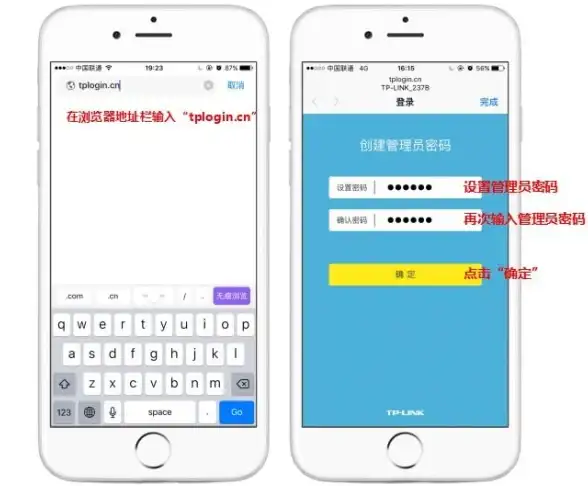
🔑 核心关键词
- 路由器登录
- 管理员密码
- Wi-Fi设置
- WPA3加密
- 防火墙
- 固件更新
- 默认凭证
- MAC地址过滤
- 访客网络
- 远程管理
🚀 路由器登录入口设置步骤
- 物理连接 🔌:用网线将电脑与路由器的LAN口相连,或连接至该路由器的Wi-Fi。
- 查找网关地址 🧐:在电脑的网络设置中查找“默认网关”地址(通常是
168.1.1或168.0.1)。 - 打开浏览器 🌐:在地址栏输入查到的网关IP地址,按回车键。
- 输入管理员凭证 🔑:输入用户名和密码(通常在路由器底部贴纸上,或为初次设置时自定的密码)。
- 进入管理界面 🖥️:成功登录后,即可进行各项网络设置。
⚠️ 实用安全建议
- 立即修改默认密码 🔒:首次设置务必更改默认管理员密码,使用高强度复杂密码。
- 启用最强加密 🛡️:选择WPA3或WPA2加密协议,避免使用已过时的WEP加密。
- 定期更新固件 🔄:开启自动更新或定期手动检查并安装最新固件,修复安全漏洞。
- 关闭远程管理 🌍:除非有特殊需求,否则在WAN设置中禁用远程访问功能。
- 启用网络防火墙 🧱:确保路由器的防火墙功能处于开启状态。
- 设置访客网络 👥:为来访客人提供独立的Wi-Fi,并与主网络隔离,保护隐私。
- 禁用WPS功能 📌:虽然方便,但WPS PIN码易被破解,建议在安全设置中关闭。
信息参考日期:2025-09


本文由 用如馨 于2025-09-02发表在【云服务器提供商】,文中图片由(用如馨)上传,本平台仅提供信息存储服务;作者观点、意见不代表本站立场,如有侵权,请联系我们删除;若有图片侵权,请您准备原始证明材料和公证书后联系我方删除!
本文链接:https://up.7tqx.com/wenda/822728.html

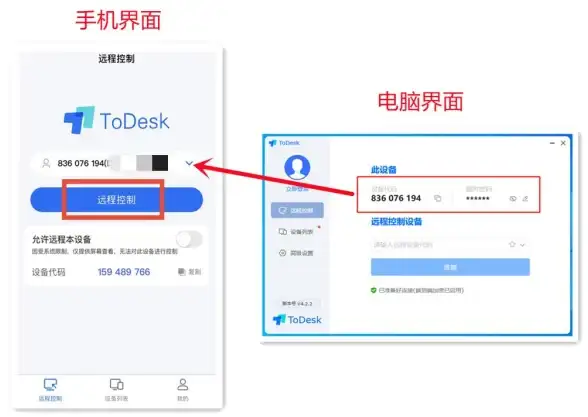



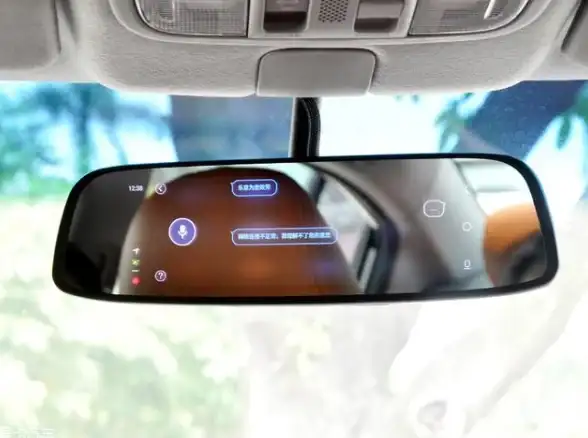

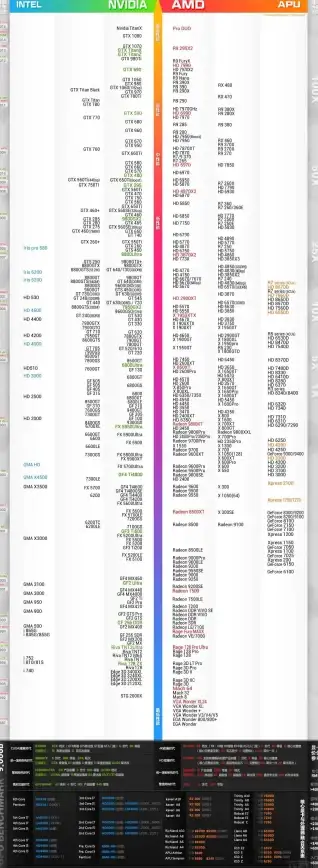

发表评论